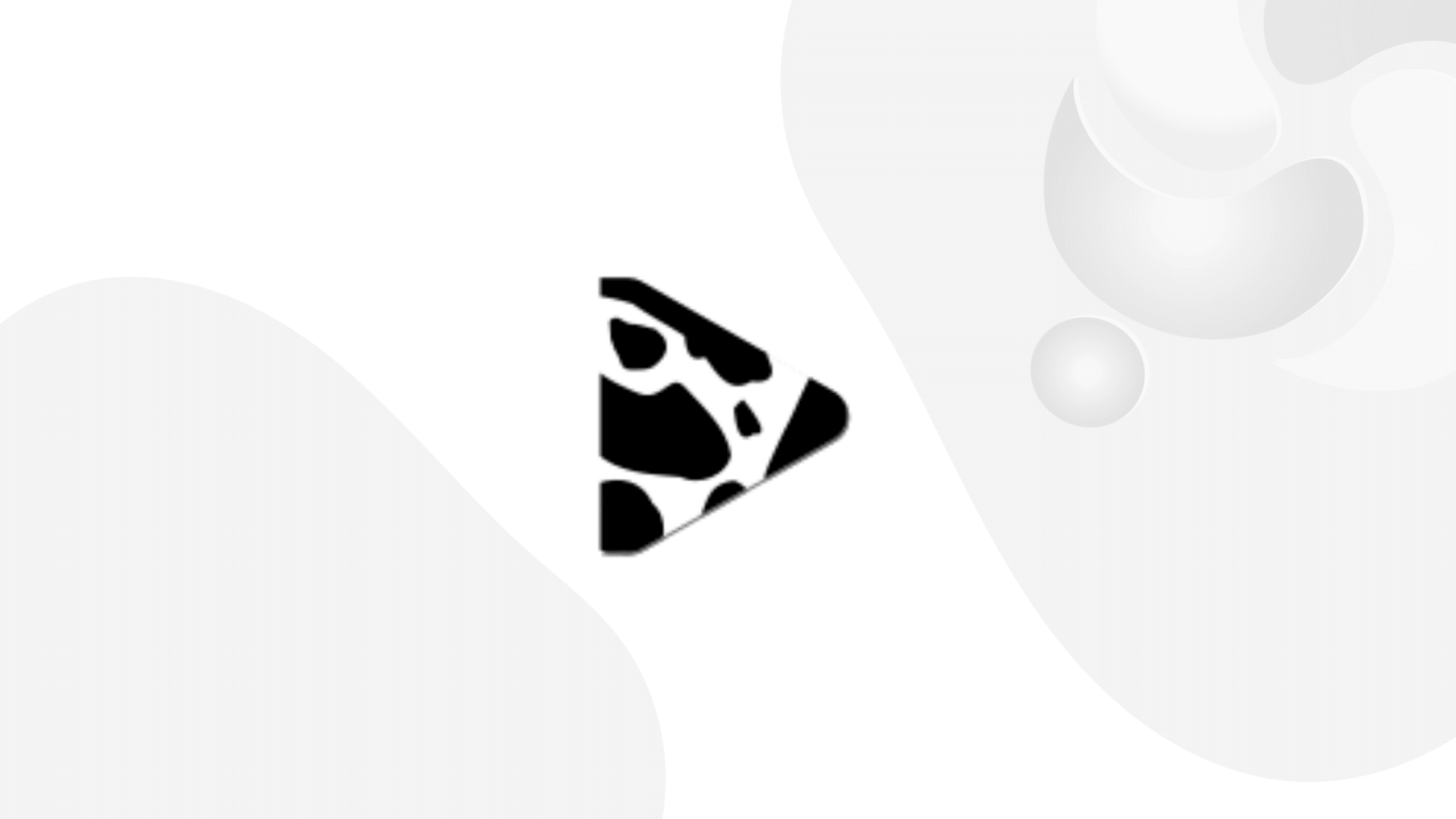O µPlayer é um player de vídeo minimalista baseado em GTK4 e gstreamer para telefones celulares como o Librem 5 visando o uso mínimo da bateria. Neste tutorial, saiba como instalar o player µPlayer no Linux, usando pacotes Flatpak.
O µPlayer suporta: inibição de suspensão/inatividade ao reproduzir vídeo; parar a reprodução de vídeo no bloqueio de tela (ou seja, botão liga / desliga ativado); registro como player de vídeo padrão no centro de controle do GNOME e muito mais.
Não perca mais tempo e instale esse maravilhoso aplicativo agora mesmo no seu Linux!
Saiba instalar o player µPlayer no Ubuntu e derivados!
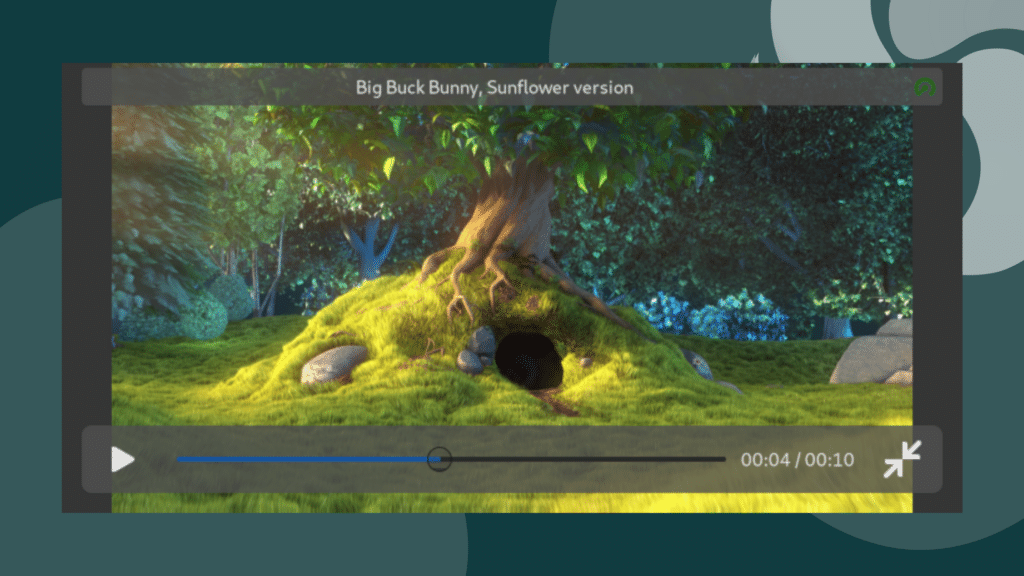
Para instalar o player µPlayer no Ubuntu, execute o comando abaixo. Vale lembrar que neste processo de instalação, vamos utilizar um pacotes flatpak.
Passo 1 – Instalar e ativar o suporte ao Flatpak no Ubuntu, Linux Mint e derivados:
sudo apt install flatpakPasso 2 – Agora, vamos adicionar o repositório Flathub, que é onde vamos baixar e instalar o player µPlayer para seguir com o processo de instalação no Ubuntu, Linux Mint ou derivados:
flatpak remote-add --if-not-exists flathub https://flathub.org/repo/flathub.flatpakrepoPasso 3 – Agora, precisamos reiniciar o sistema, em seguida, volte neste tutorial e prossiga com a instalação! Para reiniciar você pode utilizar o botão padrão do seu ambiente, ou execute o comando abaixo:
sudo rebootPasso 4 – Execute o comando de instalação do player µPlayer no Ubuntu, Linux Mint e derivados:
flatpak install flathub org.sigxcpu.LiviPasso 5 – Comando para executar a aplicação:
flatpak run org.sigxcpu.LiviSaiba instalar o player µPlayer no Fedora e derivados!
Para instalar o player µPlayer no Fedora, execute os comandos abaixo. Lembrando que o Fedora já vem som suporte ao Flatpak habilitado, então basta executar os comandos abaixo:
Passo 1 – Execute o comando de instalação do player µPlayer no Fedora:
flatpak install flathub org.sigxcpu.LiviPasso 2 – Comando para executar a aplicação:
flatpak run org.sigxcpu.LiviSaiba instalar o player µPlayer no Debian e derivados!
Para instalar o player µPlayer no Debian, execute os comandos abaixo:
Passo 1 – Instalar o suporte ao Flatpak no Debian:
apt updateapt install flatpakPasso 2 – Vamos adicionar o repositório do Flathub:
flatpak remote-add --if-not-exists flathub https://flathub.org/repo/flathub.flatpakrepoPasso 3 – Reinicie o sistema, você pode fazer isso manualmente utilizando o botão do seu ambiente ou o comando abaixo:
rebootPasso 4 – E agora, vamos executar o comando para instalar o player µPlayer no Debian ou derivados. Observe que o comando abaixo está com o sudo, caso você não o tenha habilitado, remova o sudo e instalar usando o ROOT mesmo:
flatpak install flathub org.sigxcpu.LiviPasso 5 – Comando para executar a aplicação:
flatpak run org.sigxcpu.LiviSaiba instalar o player µPlayer no openSUSE e derivados!
Para instalar o player µPlayer no openSUSE, execute os comandos abaixo. Vamos utilizar um repositório:
Passo 1 – Instalar o Flatpak
sudo zypper install flatpakPasso 2 – Agora, vamos adicionar o repositório Flathub:
flatpak remote-add --if-not-exists flathub https://flathub.org/repo/flathub.flatpakrepoPasso 3 – Vamos reiniciar, faça isso usando o botão de reiniciar do seu ambiente ou o comando abaixo:
sudo rebootPasso 4 – Execute o comando de instalação do player µPlayer no OpenSUSE:
flatpak install flathub org.sigxcpu.LiviPasso 5 – Comando para executar o player µPlayer
flatpak run org.sigxcpu.LiviÉ isso, esperamos ter ajudado você a instalar o player µPlayer no Linux!